外出先や自宅でスマホより見やすく取引したいけれど、タブレットでMT4の設定や操作に不安を感じていませんか。
インストールやサーバー設定、口座切替やチャート表示のトラブルなど、不安を抱える方が多いです。
この記事は図解で、MT4の導入から注文・決済、インディケーターやテンプレート管理までを実践的に解説します。
さらにCPUやメモリ、通信、周辺機器の選び方やワンタップ発注、トラブル対処も扱います。
まずはインストールと初期ログインの手順から順に確認していきましょう。
FXタブレットMT4

タブレットでMT4を使えば、外出先でもスマートにトレードできます。
画面が大きく、操作性がよいタブレットはチャートの視認性と注文スピードに直結します。
MT4アプリインストール手順
まずApp StoreまたはGoogle Playで「MetaTrader 4」を検索します。
公式アプリを見分けてダウンロードしてください。
インストール後はアプリに必要な権限を許可します。
起動すると最初にデモ環境に接続される場合があるため、ログイン情報を用意しておきましょう。
アプリは定期的にアップデートされるため、自動更新をオンにすることをおすすめします。
ブローカーサーバー設定
ブローカーから提供されたサーバー名やアドレスを準備します。
アプリのログイン画面で「サーバーを検索」や「既存のアカウントにログイン」を選び、該当するサーバーを指定してください。
セキュリティのため、SSL接続や正しいポート番号を確認することが大切です。
複数のサーバーが表示される場合は、デモとリアルを間違えないように注意してください。
初期ログインと口座選択
ブローカーから受け取ったログインIDとパスワードを入力します。
口座の種類が複数ある場合は、口座タイプを選んでログインしてください。
ログイン後に口座情報が正しく表示されるかを必ず確認しましょう。
パスワードを端末に保存する場合は、端末のセキュリティ設定も見直してください。
新規注文操作
チャート画面やツールバーの「新規注文」ボタンをタップします。
成行注文と指値逆指値注文を選べますので、取引スタイルに合わせて選択します。
ロット数、ストップロス、テイクプロフィットを入力してから注文を確定してください。
スリッページ設定や注文有効期限の設定もここで行えます。
初めての注文は少額で試し、注文履歴で約定状況を確認することをおすすめします。
決済とポジション管理
「取引」タブで保有ポジションの一覧を表示します。
決済したいポジションを選び、全決済または一部決済を実行してください。
ストップロスとテイクプロフィットはいつでも変更可能で、相場に応じて見直すと安心です。
トレーリングストップを設定すれば、利益を自動で保護できます。
チャート表示と時間足切替
チャートはローソク足、ライン、バー表示を切り替えられます。
ピンチ操作で拡大縮小、ドラッグでスクロールが可能です。
| 時間足 | 切替方法 |
|---|---|
| 1分 | メニューから選択 |
| 5分 | メニューから選択 |
| 15分 | メニューから選択 |
| 1時間 | メニューから選択 |
| 日足 | メニューから選択 |
時間足はツールバーから素早く変更できますので、監視スタイルに合わせてショートカットを活用してください。
インディケーター追加方法
チャートを開き、画面上のインディケーターボタンをタップします。
利用できるインディケーターの一覧が表示されますので、目的に合ったものを選んでください。
- 移動平均線
- ボリンジャーバンド
- RSI
- MACD
選択後にパラメーターを設定して適用すれば、チャート上に反映されます。
テンプレート保存と復元
カスタム表示やインディケーターの組み合わせはテンプレートとして保存できます。
チャートメニューから「テンプレート保存」を選び、わかりやすい名前で保存してください。
別の通貨ペアや新しいチャートでテンプレートを呼び出すと、同じ表示をすぐに再現できます。
端末間で設定を移行したい場合は、テンプレートファイルをエクスポートしてインポートすると便利です。
タブレット選びの実践チェック

FX取引で使うタブレットは、単に画面が大きければ良いというわけではありません。
MT4や他の取引アプリを快適に動かすための実務的な視点で、CPUやメモリ、表示、通信、バッテリーといった要素を確認します。
ここでは実際の運用で重視すべきポイントをわかりやすく解説いたします。
CPUとメモリ
MT4は複数チャートやインディケーターを同時に動かすと負荷がかかります。
そのためCPUは最新世代のクアッドコア以上を目安に選ぶと良いです。
メモリは最低でも4GBを推奨しますが、快適さを優先するなら8GBあると余裕があります。
また、アプリの切り替えやバックグラウンドでの情報取得を考えると、ストレージは読み書き速度が速いものを選ぶと全体の動作が安定します。
実トレードでレートの遅延や表示のカクつきが命取りになり得るため、スペックに余裕を持たせることをおすすめします。
ディスプレイと視認性
レートやチャートを長時間見ることを考えると、解像度と表示の滑らかさが重要です。
視認性が悪いとエントリーや決済の判断ミスにつながるため、コントラストと視野角も確認してください。
持ち運びを想定する場合は反射防止や屋外視認性も検討したいポイントです。
- フルHD以上の解像度
- IPSまたは有機ELパネル
- 反射防止コーティング
- 長時間でも疲れにくい色温度調整機能
また、マルチウィンドウ機能やピンチインでの拡大縮小がスムーズに行える機種を選ぶと、チャート操作が快適になります。
通信性能とモバイル回線
為替レートは数秒で変動しますので、安定した通信環境は最優先事項です。
自宅やオフィスではWi Fiの品質を確認し、外出先ではモバイル回線の速度と安定性をチェックしてください。
遅延や切断が頻発すると、約定ずれや機会損失が発生しやすくなります。
| 回線タイプ | 推奨条件 |
|---|---|
| Wi Fi 5 | 下り100Mbps以上 |
| 4G LTE | 下り20Mbps以上 |
| 5G | 低遅延かつ高帯域 |
予備回線としてモバイルルーターや別キャリアのSIMを用意しておくと、万が一の接続断に備えられます。
バッテリーと充電性能
長時間のチャート監視や外出先でのトレードを考えると、バッテリー持ちも重要です。
目安としては実使用で6時間以上稼働する機種を選ぶと安心できます。
また、急速充電対応や高出力のUSB PDに対応していると、短時間の充電で復帰が可能になります。
モバイルバッテリーを併用する場合は給電と同時使用の発熱や安定供給を確認しておくと安全です。
バッテリー劣化が進むとピーク時のパフォーマンスが落ちやすいので、定期的にバッテリー状態をチェックする習慣をつけてください。
操作効率を上げる設定
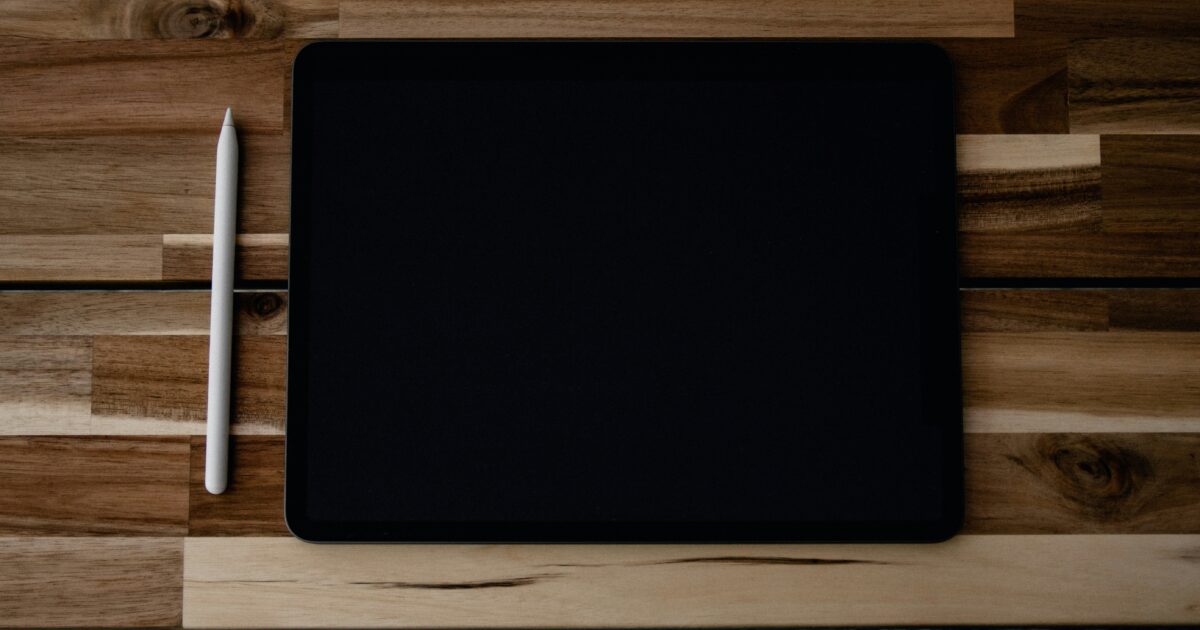
タブレットでのFX取引は、設定次第で作業時間を大きく短縮できます。
ここでは実務で役立つ具体的な設定を、わかりやすく順を追って解説します。
ワンタップ発注設定
ワンタップ発注は、発注までの手数を減らし、チャンスを逃しにくくします。
まずMT4アプリの設定画面からワンタップまたはワンショット注文の項目を探します。
発注量の初期値や指値逆指値のプリセットを登録しておくと、入力時間がさらに短縮できます。
確認ダイアログを自動でオフにできるブローカーもありますが、誤発注リスクが高まるため注意が必要です。
誤発注対策としては、ワンタップ有効時に音や振動で通知する設定を併用する方法がおすすめです。
チャートショートカット
チャート操作をキーボードやジェスチャーで素早く行うと、分析と決済がスムーズになります。
よく使う表示や描画ツールをテンプレート化しておくと、通貨ペアごとの切り替えが楽になります。
- 時間足切替ショートカット
- テンプレート適用
- インディケーター表示切替
- 描画ツールの固定配置
- ズームとパンのジェスチャー設定
タブレットの場合、マルチタッチジェスチャーを活用してズームやスクロールを短縮できます。
また、頻繁に使う機能を画面下部やサイドバーに固定しておくと、片手操作でも扱いやすくなります。
通知とアラート設定
価格到達や約定、証拠金維持率の低下など、重要情報を見逃さない設定が基本です。
まずアプリの通知許可をOS側で有効にしてください。
次にMT4内のアラート機能で、新規アラートを作成して条件と通知メッセージを登録します。
テクニカル条件に基づくアラートは、インディケーターのブレイクやクロスで発報させると有効です。
MetaQuotes IDを使ったプッシュ通知を有効にすると、デスクトップからの通知もタブレットで受け取れます。
通知が多すぎると重要な情報が埋もれるため、優先度の高いものだけをプッシュにして、その他はメールやログに回す運用がおすすめです。
市場時間外は通知をオフにする、または音をサイレントにする設定も実務では役立ちます。
データ同期とログ管理
取引履歴やチャート設定の同期は、端末故障時の復旧を容易にします。
テンプレートやプロファイルはクラウドや外部ストレージへ定期的にエクスポートしてください。
ログファイルはトラブル解決の際に証跡として重要ですので、保管ルールを決めておくと便利です。
| 項目 | 推奨設定 |
|---|---|
| 同期頻度 | 毎日 |
| バックアップ方法 | クラウド保存 |
| ログ保存期間 | 90日 |
| 重要ファイル形式 | cfg csv mq4 |
定期バックアップは自動化しておくと、手作業ミスを減らせます。
タブレットのストレージが逼迫したら、古いログや不要な履歴を整理して動作の軽さを保ってください。
最後に、バックアップデータの復元手順は短くまとめておき、緊急時に迷わないようにしておくことをおすすめします。
周辺機器で広がる操作性
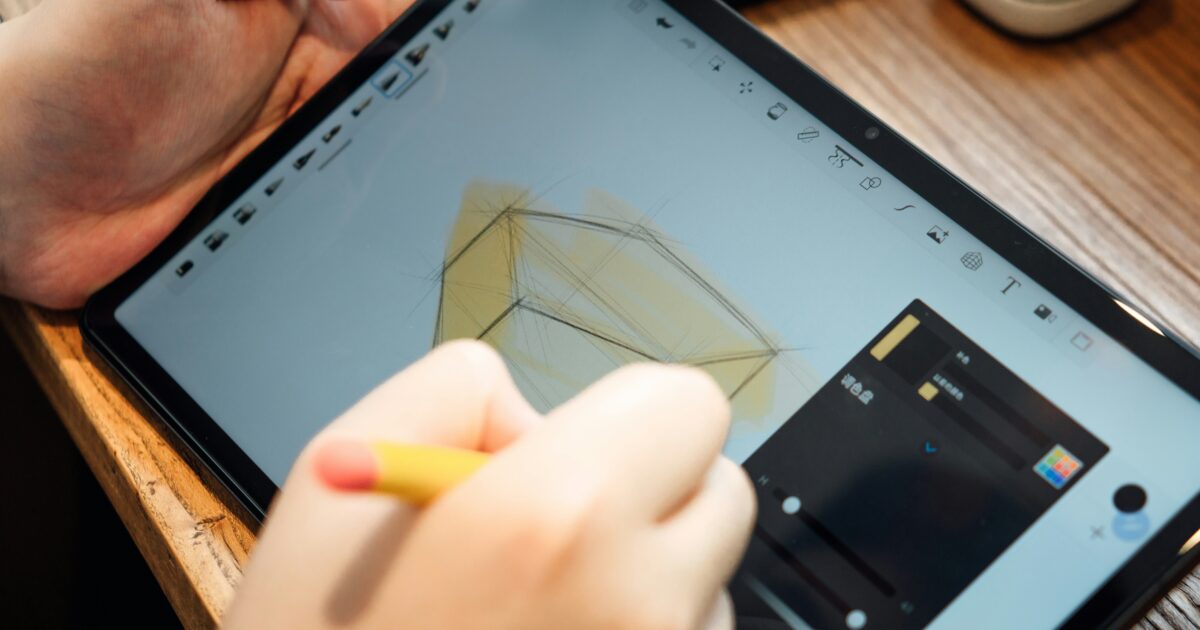
タブレットでのFX取引は、周辺機器を追加することで劇的に使いやすくなります。
小さな画面やタッチ操作の制約を補い、操作精度や情報量を向上させることが可能です。
ここでは外部モニターやキーボード、スタイラス、モバイルルーターといった実用的な周辺機器の活用法を解説します。
外部モニター接続
外部モニターを接続すれば、複数チャートの同時表示や詳細なテクニカル分析が行いやすくなります。
タブレットとモニターの接続方式は機種によって異なり、適切な変換アダプタやケーブルが必要です。
遅延や解像度、給電の可否なども選び方の重要なポイントになります。
| 接続方式 | 主な利点 | 主な注意点 |
|---|---|---|
| HDMI ケーブル接続 | 安定した映像出力 高解像度対応 | 変換アダプタが必要な場合あり |
| USB C Alt Mode | 一本で映像と給電が可能 | タブレットの対応確認が必須 |
| ワイヤレスミラーリング | 配線不要で手軽に接続 | 遅延が発生しやすい |
Bluetoothキーボード
Bluetoothキーボードを使うと、発注や注文変更のスピードが格段に上がります。
ショートカット操作でチャート切替や決済が迅速になるため、機会損失を減らせます。
以下は選ぶ際に便利な機能のリストです。
- フルサイズ配列
- バックライト搭載
- 専用ショートカットキー
- 薄型軽量設計
- マルチデバイス切替
テンキー付きモデルを選べば数量入力が速くなり、テンポ良く注文を出せます。
スタイラスペン
スタイラスペンはラインやサポートラインの引きやすさを向上させます。
アクティブペンは筆圧検知やパームリジェクションに対応しており、精密な描画が可能です。
チャート上での注釈やトレード日誌の記入にも便利で、テキストだけでは残しにくい直感的なメモが残せます。
選ぶ際は遅延の少なさと互換性、替え芯の入手性を確認すると良いです。
モバイルルーター
外出先や回線が不安定な場所では、専用のモバイルルーターが安定通信の要になります。
複数回線を切り替えられるルーターを用意すれば、片方の回線が落ちても即座に切り替えられます。
ルーター選びでは対応周波数や同時接続数、バッテリー持ちを重視してください。
またSIMフリーで複数キャリアに対応する製品は、海外出張時の利便性も高いです。
トラブル発生時の対処

タブレットでのFX取引は便利ですが、接続やアプリの不具合が起きると迅速な対応が求められます。
ここでは、トラブルの種類ごとに実用的な復旧手順と予防策をわかりやすく解説します。
接続切断の復旧手順
まずは落ち着いて現在の接続状況を確認してください。
機内モードのオンオフやWi‑Fiの再接続は、最も簡単で効果の高い初動対処です。
次にルーターとタブレットの再起動を試し、それでも改善しない場合は回線側の問題を疑います。
以下は優先順位の高い復旧手順です。
- 機内モードの切り替え
- Wi‑Fiの再接続
- ルーターの再起動
- モバイル回線への切り替え
- ブローカーのサーバーステータス確認
また、一時的にモバイル回線へ切り替えれば、固定回線障害時でも注文の遅延を防げます。
頻繁に切断が起きるなら、回線品質の見直しやルーターの位置調整を検討してください。
アプリクラッシュの対処
クラッシュ時にはまずアプリの強制終了と再起動を行ってください。
動作が不安定な場合は、キャッシュの削除やアプリデータのクリアが有効です。
それでも改善しないときは、アプリの再インストールやOSのアップデートを検討します。
| 原因 | 対処 |
|---|---|
| メモリ不足 | アプリ再起動 |
| 古いバージョン | アップデート |
| 破損データ | 再インストール |
重要な点は、再インストール前にログイン情報や設定のバックアップを取ることです。
アプリ側で異常ログが出ている場合は、スクリーンショットを保存し、サポートに送ると対応が速くなります。
ログイン失敗と二段階認証
ログインできない時は、まずユーザー名とパスワードの入力ミスがないか確認してください。
二段階認証を設定している場合は、認証アプリの時刻同期やワンタイムコードの有効期限に注意します。
パスワードを忘れた際は、ブローカーのパスワードリセット手順に従い、安全な手段で復旧してください。
二段階認証の解除や再設定が必要な場合は、本人確認書類が求められることが多いので準備しておくと手続きがスムーズです。
また、認証コード受信にSMSを利用しているなら、携帯番号の変更がないか事前に確認しておきます。
データ消失時の復旧方法
チャート設定やテンプレートが消えた場合は、まずアプリ内のバックアップと同期機能を確認してください。
クラウド同期が有効なら、ログアウトして再ログインするだけでデータが復元される可能性があります。
ローカルデータが消失しているときは、端末のバックアップやブローカー提供の復元機能を検索してください。
テンプレートやインディケーターは、定期的にエクスポートして外部に保存しておくと安心です。
最終手段としては、ブローカーのサポートに状況を伝え、サーバー側の履歴から復旧できるか相談すると良いでしょう。
運用最終チェック

実運用前に通信環境とバッテリー残量を確認してください。
MT4アプリが最新のバージョンであること、ブローカーのサーバーに正常に接続できることを確かめます。
ワンタップ発注やアラートなど重要な設定は実際にテスト発注を行い、動作を確認してください。
テンプレートやインディケーターの表示崩れがないか、外部モニターやキーボードを接続して操作感を最終確認します。
ログと取引履歴の自動同期が有効か、バックアップが定期的に保存されているかをチェックしましょう。
万が一の接続切れに備えて、代替通信手段や緊急時の決済手順を決めておくことが重要です。
最後に、二段階認証やパスワードの管理を見直し、安全に運用を開始してください。

